반응형
안녕하세요. 초미입니다.
돌고 돌아 다시 찾아온 한컴시간!
보고서 작성시 표를 사용하는 경우가 잦고, 그 한컴에 있는 표를 엑셀에 붙여넣어야 하는 경우도 있습니다.
그럴 때마다 표를 쭉 아래로 드래그를 하기엔 비효율적이죠?
간단하게 하는 방법을 알려드리겠습니다.
1. 칸을 드래그하거나 F5를 누르면 한 칸 선택이 됩니다.


(회색 동그라미)
2. 위 상태에사 F5를 한 번 더 누르면 빨간색 동그라미로 바뀝니다.

이때 방향키를 누르면 옆이나 위의 칸을 선택할 수 있습니다.
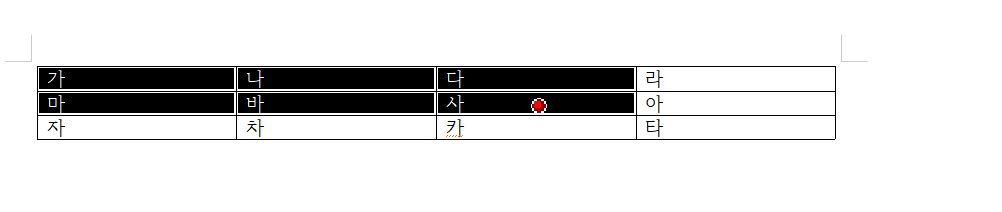
3. 여기서 한 번 더 F5를 누르게 되면 표 전체가 선택이 됩니다.

이렇게 끝내기엔 아쉬우니 여기서 추가로 표 줄이는 방법을 해보겠습니다.

보통 표를 늘릴 곳을 드래그 후 Ctrl + 방향키를 눌러서 늘립니다.
이렇게 해도 늘리는게 편하지만 단점은 사진의 오른쪽처럼 글 본문 작성을 넘기는 것입니다.
그렇기 때문에 한 열씩 조정해야하는 번거로움이 있습니다.
하지만 여기서 Alt + 방향키를 한다면?

이렇게 기존 표 크기 내에서 좁힐 수 있습니다.
이렇게 하면 덜 번거롭게 표 크기를 수정할 수 있습니다.
정리!
표 내용 전체 드래그 : F5 3번
표 크기 내에서 좁히는 방법 : Alt + 방향키
반응형
'소소한팁' 카테고리의 다른 글
| 모니터 여러 개일 때 바탕화면 따로 설정하는 방법 (0) | 2022.08.02 |
|---|---|
| [한글]표 맨 윗줄 반복하는 방법 (feat. 제목 셀) (0) | 2022.07.03 |
| [한글] 두 자리 숫자 기호 어떻게 만드나요? (0) | 2022.06.12 |
| [한글]띄어쓰기가 두 칸 크기로 나올 때 (feat. 전각) (1) | 2022.06.12 |
| [내일배움카드] 원격훈련 결제하기(feat.근로자) (0) | 2022.05.16 |